Hardware Reference Guide
Table Of Contents
- Fitur Produk
- Pemutakhiran Perangkat Keras
- Fitur kemampuan servis
- Peringatan dan perhatian
- Persiapan untuk pembongkaran
- Melepaskan panel akses komputer
- Memasang kembali panel akses komputer
- Melepaskan bezel depan
- Melepas bezel kosong drive optik tipis
- Memasang kembali bezel depan
- Melepas dan memasang filter debu bezel depan opsional
- Mengubah orientasi dari posisi desktop ke tower
- Konektor papan sistem
- Meng-upgrade memori sistem
- Melepaskan atau memasang kartu ekspansi
- Posisi drive
- Melepaskan dan Memasang drive
- Memasang kunci keamanan
- Penggantian baterai
- Pelepasan Muatan Listrik Statis
- Panduan pengoperasian komputer, pemeliharaan rutin, dan persiapan pengiriman
- Aksesibilitas
- Indeks
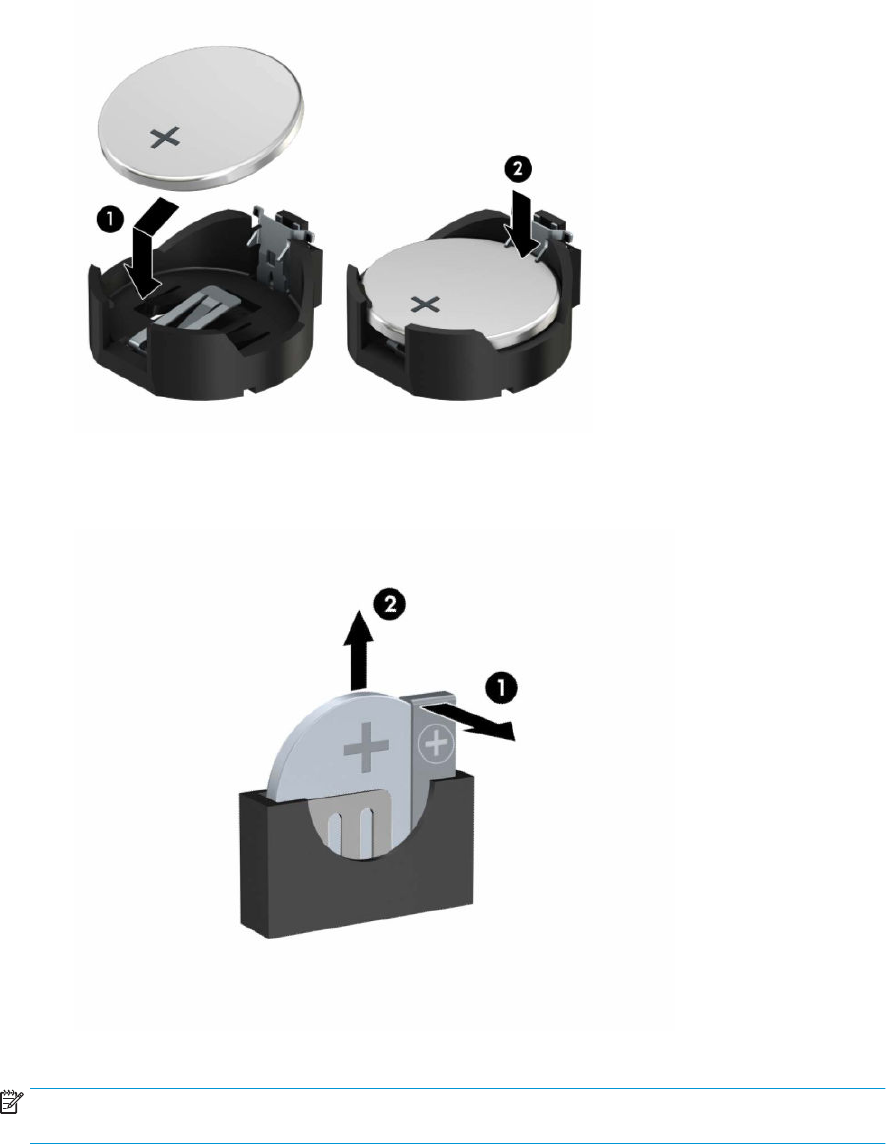
b. Untuk memasukkan baterai baru, dorong salah satu ujung baterai pengganti ke bagian bawah tepi
dudukan dengan sisi positif menghadap ke atas (1). Dorong ujung lain baterai hingga penjepit
terkunci di atas ujung baterai yang lain (2).
Tipe 3
a. Tarik ke belakang klip (1) yang menahan baterai pada tempatnya, dan keluarkan baterai (2).
b. Masukkan baterai baru, lalu kembalikan klip ke posisinya.
CATATAN: Setelah baterai dipasang kembali, lakukan langkah-langkah berikut untuk menyelesaikan
prosedur ini.
6. Ganti panel akses komputer.
7. Jika komputer berada dalam posisi berdiri di atas dudukan, ganti dudukan komputer tersebut.
49










